Community Edition ist kostenlos und ausschließlich für den privaten Gebrauch konzipiert.
Für die kommerzielle Nutzung verwenden Sie bitte Paragon Festplatten Manager Business.
Alles, was Sie brauchen, um Daten oder das gesamte System schnell zu sichern – zum Schutz der Integrität und Datenkonsistenz von wichtigen Informationen oder vor Datenverlust während der Wartungsarbeiten am System.
Automatisierte Backup-Routinen einrichten
Sie können Dateien, Ordner und Laufwerke zusammen oder einzeln sichern. Beim Sichern der Betriebssystempartition wird automatisch die Startpartition mitgesichert. Stürzt das Betriebssystem ab, lässt es sich leicht wiederherstellen.
Sicherungsstrategien erstellen
Neue Sicherungsstrategien mit individuellen Variablen festlegen: Sicherungstyp, Häufigkeit, Zeitplan, Aufbewahrungsfristen, Auslöser für eine Sicherung einstellen und so das “wann” und “wohin” des Backups definieren
Sicherungsstrategien
Regeln dafür erstellen, wann und wie oft gesichert werden soll
Festplattenspeicher verwalten
Kriterien festlegen, nach denen veraltete Sicherungsarchive automatisch gelöscht werden
Versionskontrolle
Sicherungen verwalten und nur das, was gebraucht wird, wiederherstellen
Kopien durchsuchen
Einen Laufwerkbuchstaben zuweisen und damit das Archiv mounten – dann können Sie das Archiv wie ein reguläres Laufwerk auf dem Computer durchsuchen, um einzelne Dateien wiederherzustellen.
Unter WinPE wiederherstellen
Sollte das Betriebssystem beschädigt sein, können Sie das gesamte System mithilfe einer WinPE-Rettungsumgebung auf einem bootfähigen USB-Stick wiederherstellen, inkl. Betriebssystem, aller installierten Programme, Benutzereinstellungen und Daten.
Versionen im Vergleich
| Community Edition | Paragon Festplatten Manager Advanced | Paragon Festplatten Manager Business | |
| Einsatz | privat | privat | gewerblich |
| Backup von Laufwerken, Betriebssystem, Dateien und Ordnern | ✓ | ✓ | ✓ |
| Festplatten, Betriebssystem kopieren | ✕ | ✓ | ✓ |
| Kompatibel mit Windows Server | ✕ | ✕ | ✓ |
| Email-Benachrichtigungen | ✕ | ✓ | ✓ |
| Festplatten, Laufwerke partitionieren | ✕ | ✓ | ✓ |
| Andere Funktionen | Erweiterte Wiederherstellungsoptionen, Backup-Planung, Erstellung von Backups und Wiederherstellung unter dem WinPE-Medium | Sämtliche Funktionen von Community Edition und mehr | Sämtliche Funktionen von Community- und Advanced-Versionen und viel mehr |
Systemanforderungen
| Unterstützte Betriebssysteme | |
| |
| Unterstützte Bus-Schnittstellen | |
| |
| Unterstützte Speichermedien | |
| |
| Unterstützte Dateisysteme | |
| |
| Hardware-Anforderungen | |
| |
| Außerdem | |
|